这是小编本人验证过的方法,吐血推荐,一招,就让你电脑,10秒开机,3秒关机。不管是笔记本还是台式机,都适用。当然,已经用上了SSD做系统的盘的电脑,相信早已领略过了,尤其是安装Win10系统,开关机速度非常快。

一招让你电脑10秒开机 3秒关机!
一招让你电脑10秒开机大致的思路:
1 、给电脑增加一个固态硬盘;
2、把固态硬盘设置为系统盘,并装上系统(建议装Win10);
3、原硬盘同时装上做存储盘(原来的数据一个都不丢)。
第一步:制作U盘启动盘
如果有启动盘,或能借到启动盘最好,就跳过这一步;如果没有,百度下如何制作U盘启动盘
第二步:修改原电脑的启动设置
1 设置BIOS的U盘启动
不同型号笔记本进入BIOS的按键可能不同,比如联想Thinkpad一般是开机时按F12进入,其他笔记本请网上查找下进入BIOS的方法
2 开启笔记本AHCI(操作教程:如何开启AHCI模式避免蓝屏 开启硬盘AHCI模式方法):
硬盘有三个模式:一般换固态硬盘需要从bios 设置ahci模式。
第三步:卸下原硬盘,装上固态硬盘
固态硬盘上某东,或某宝网购一个,128G、256G的做系统盘就够了,如今SSD价格也不贵,128GB的300不到,256GB价格在四百元左右。

PC升级SSD
第四步:卸下光驱,插槽用来装原来的旧硬盘(台式电脑直接安装SSD)
注意,笔记本的话,这时需要购买一个硬盘托架(原名:光驱位硬盘托架),这个托架也可以网上买一个,15元左右。
第五步:系统盘安装系统
这时候第一步的U盘启动盘,和第二步的启动项设置,派上用场了。
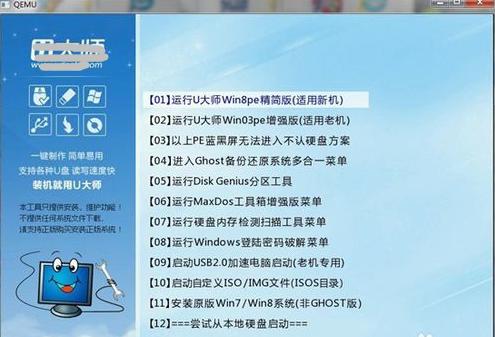
将系统安装到SSD上
最后大功告成,试试,是不是10秒开机,3秒关机?
网友热议:
最近都是18秒,反正不超过30秒都很满意了,喝杯水洗个手的时间刚刚好。
用win10系统还可以更快,开机只要4秒。
这不算什么,我任何电脑关机只要1秒,拔掉电源瞬间关机,哈哈!
都是SSD的功劳,不买就没招了,这用你说啊!




